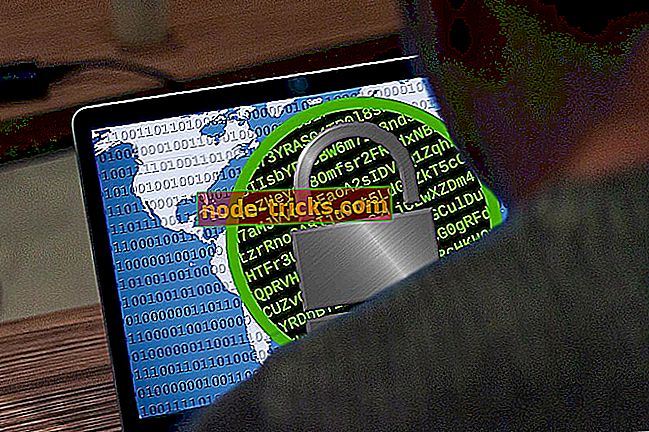Исправлено: не удается подключиться к Xbox Live после обновления Minecraft
Основные обновления Minecraft в основном хорошо сбалансированы с улучшениями и исправлениями ошибок для всех доступных платформ. Однако, похоже, что одно из последних обновлений Minecraft заблокировало соединение с Xbox Live. А именно, независимо от платформы, на которой вы используете Minecraft, есть шанс, что вы не сможете войти в Xbox Live.
Для этой цели мы привлекли несколько решений, которые должны помочь вам преодолеть эту проблему. Поэтому, если вы застряли на экране входа в систему, обязательно выполните следующие действия.
Как решить проблемы с подключением Xbox Live после обновления Minecraft
1: закрыть игру и перезагрузить компьютер / консоль
Несмотря на то, что эти проблемы обычно возникают после обновления, есть вероятность, что данное обновление не является причиной неспособности подключиться к серверам Xbox Live. Итак, прежде чем начать бросать клюшки и камни в Microsoft, убедитесь, что ваша учетная запись Xbox Live действительна. Иногда малейшая вещь вызывает остановку. Кроме того, не забывайте, что некоторые функции доступны только для платной версии Xbox Live, которая называется Xbox Live Gold.
Кроме того, мы советуем вам перезагрузить консоль или компьютер и повторить попытку. Это может решить некоторые проблемы и решить проблему, связанную с Minecraft.
2: обновить / восстановить игру
Обновления слишком часто являются мечами с двойным лезвием. Они привносят в игру множество улучшений, нового контента и функций, но всегда есть (всегда!) Ошибка или два. К счастью, чаще всего можно ожидать патча, который решает основные проблемы. Поэтому мы советуем вам обновить версию Minecraft и перейти оттуда.
Если вы не знаете, как обновить Minecraft, выполните следующие действия:
- Запустите Minecraft Launcher .
- Нажмите Опции .
- Выберите « Принудительное обновление! И дождитесь окончания процедуры.
Это сохранит ваши сбережения, но избавит вас от модов в процессе.
Напротив, если вы не можете запустить текущую обновленную версию, вы можете восстановить предыдущую версию и решить проблему таким же образом. Просто замените текущий файл «minecraft.jar» на файл из предыдущей версии.
3: Не используйте одну учетную запись на нескольких устройствах
Некоторые пользователи сообщали, что проблемы начались, когда они пытались использовать одну учетную запись Xbox Live на нескольких устройствах. Мы все хорошо понимаем, что это стандартная опция, и она должна работать без проблем. Тем не менее, никогда не стоит недооценивать способность Microsoft осуществлять революционные изменения (лучше обновлять вместе) без каких-либо изменений.
Таким образом, до тех пор, пока они наконец не решат проблемы, вы не сможете запускать Minecraft в кроссплатформенном режиме только с одной учетной записью Xbox Live. Это включает в себя все платформы, консоли, ПК и портативные устройства.
Кроме того, попробуйте изменить свой текущий регион. Переключение между регионами помогло некоторым пользователям решить эту проблему, и они смогли беспрепятственно подключиться к Xbox Live.
4: Проверьте соединение и состояние сервера
Теперь, каковы шансы для вашего подключения, чтобы вызвать эту проблему сразу после обновления? Не большой, но в любом случае это то, что вы должны проверить. Вот несколько шагов, которые вы должны предпринять, чтобы убедиться, что соединение не вызывает ошибок Xbox Live.
- Используйте проводное соединение.

- Перезагрузите компьютер / консоль и маршрутизатор / модем.
- Запустите тест скорости (Xbox)
- Перейдите в Настройки> Сеть> Подробная статистика сети .
- Дождитесь окончания процедуры оценки.
- Если вы соответствуете требованиям, все должно быть хорошо. С другой стороны, если вы не выполнили требования - продолжайте с шагами ниже.
- Обновите прошивку консоли.
- Обновите прошивку роутера.
- Проверьте NAT. Убедитесь, что тип OPEN NAT включен.
- Форвардные порты.
- Проверьте состояние сервера, здесь.
- Используйте проводное соединение.
5: убедитесь, что у вас есть кроссплатформенная версия поддержки
Еще один часто пропускаемый факт, касающийся версий игры, - это разница между Minecraft: Xbox One Edition и просто объединенным Minecraft, называемым просто Minecraft. Кроме того, ПК имеют альтернативную версию под названием Minecraft: Java Edition. Итак, не забудьте запустить кросс-платформенную версию Minecraft, пытаясь войти в систему.

По сути, только одна версия Minecraft позволяет играть в кроссплатформенную модель. Если вы попробуете это с другими, вы не сможете подключиться к Xbox Live, независимо от того, что вы пытаетесь.
6: переустановите игру
Наконец, нашим последним средством является переустановка. Конечно, вы всегда можете отправить отчет о тикете в службу поддержки Xbox Live и попросить разрешения. Тем не менее, это не будет стоить вам ничего, кроме времени, чтобы попытаться переустановить игру. Тем не менее, не забудьте сделать резервную копию ваших файлов сохранения, прежде чем перейти к переустановке. Следуйте инструкциям ниже, чтобы переустановить Minecraft:
Windows 10
- В строке поиска Windows введите % AppData% и нажмите Enter.
- В папке « Application Data » откройте папку «Minecraft» и переместите папку «save» в другое место .
- Вернитесь и удалите папку Minecraft .
- Запустите Minecraft.exe и дождитесь окончания процесса загрузки.
- Перед запуском игры вернитесь в папку Application Data и скопируйте и сохраните сохраненную папку «save».
Xbox One
- Перейдите в Мои приложения и игры .
- Выберите Игры .
- Выберите Minecraft из списка и нажмите кнопку меню.
- Выберите « Управление игрой», а затем « Управление всеми» .
- Выберите Удалить все, а затем Удалить .
- Перейдите в раздел « Мои приложения и игры» и откройте раздел « Готово к установке ».
- Выделите Minecraft и выберите Установить.
Это должно обернуть это. Если у вас есть какие-либо вопросы, предложения или альтернативные решения, не забудьте сообщить нам в разделе комментариев ниже.